WPS PPT使用幻燈片背景填充形狀的方法
時間:2024-04-02 13:39:38作者:極光下載站人氣:63
很多小伙伴在對演示文稿進行編輯時都會將Wps軟件設置為首選,因為在wps軟件中,我們不僅可以給幻燈片插入形狀,還可以對形狀進行各種設置。當我們想要用幻燈片的背景來填充形狀,使其與背景融為一體,又能遮擋幻燈片內容是,我們只需要右鍵單擊形狀,然后打開設置對象格式選項,接著在右側窗格中打開填充選項,最后在填充方式中找到“幻燈片背景填充”選項,點擊選擇該選項即可。有的小伙伴可能不清楚具體的操作方法,接下來小編就來和大家分享一下WPS PPT使用幻燈片背景填充形狀的方法。
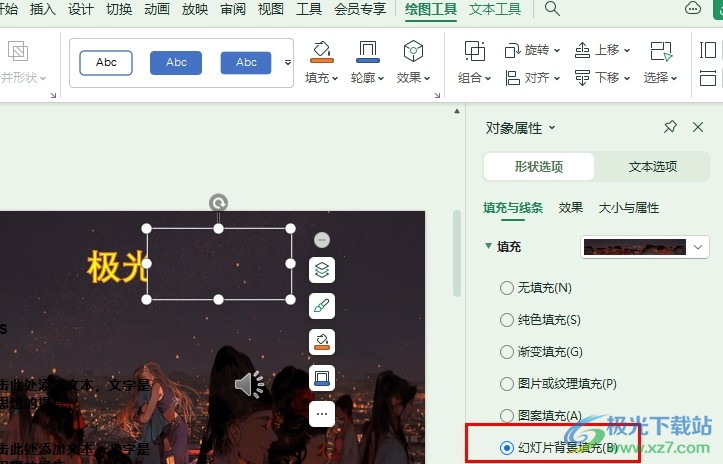
方法步驟
1、第一步,我們先點擊打開電腦中的WPS軟件,然后在WPS軟件中找到演示文稿,雙擊打開該演示文稿
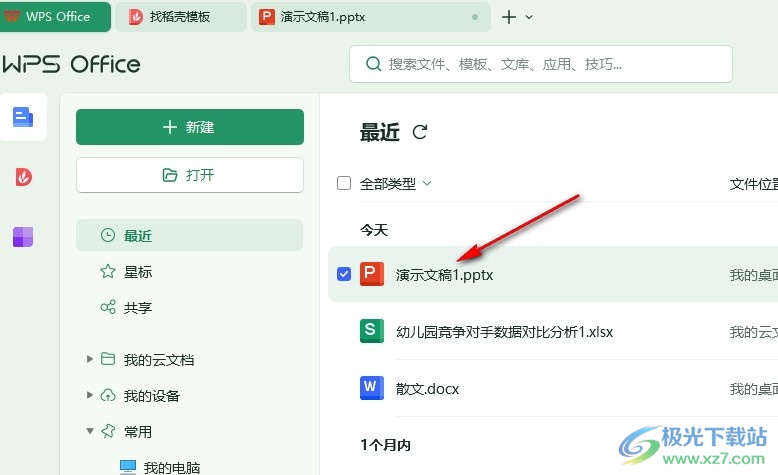
2、第二步,進入幻燈片編輯頁面之后,我們在該頁面中打開插入工具,再在子工具欄中點擊打開“形狀”工具
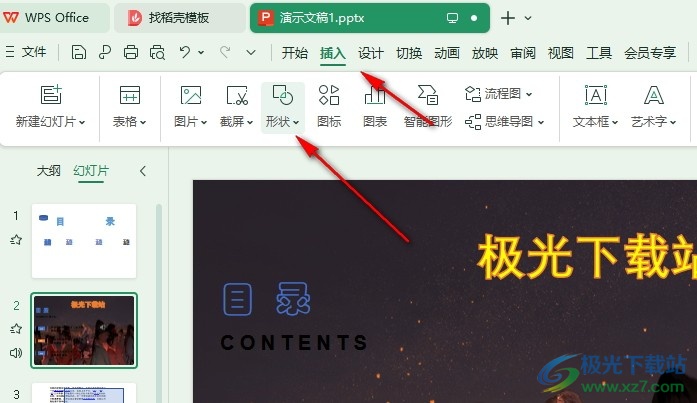
3、第三步,打開“形狀”工具之后,我們在下拉列表中找到自己需要的形狀,點擊該形狀,將其插入幻燈片中
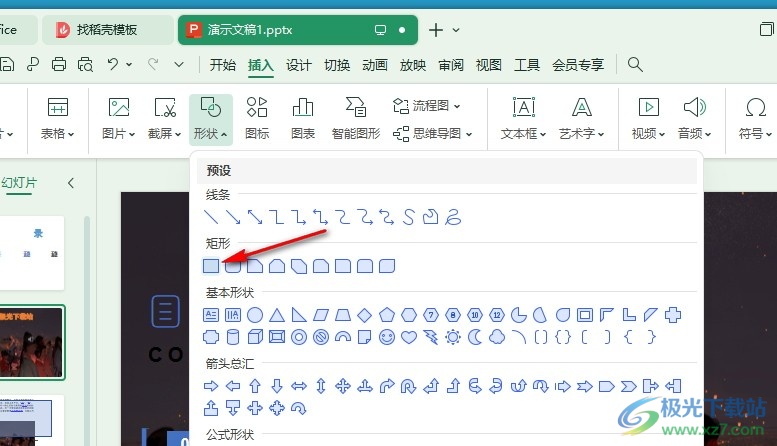
4、第四步,插入形狀之后,我們右鍵單擊該形狀,然后在菜單列表中找到“設置對象格式”選項,點擊打開該選項
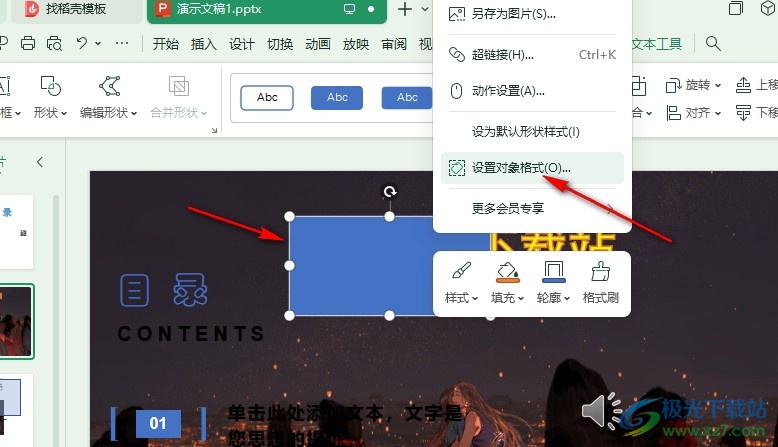
5、第五步,打開“設置對象格式”選項之后,我們在右側窗格中打開填充選項,然后在列表中點擊選擇“幻燈片背景填充”選項,就能看到形狀變為幻燈片背景樣式了
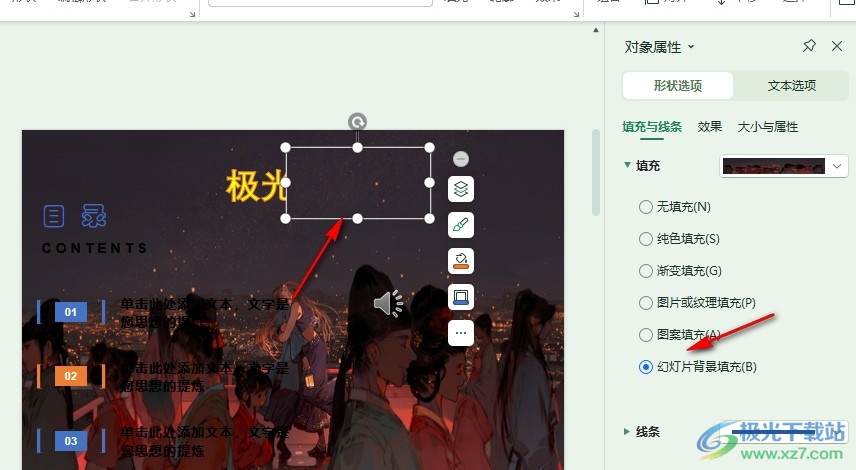
以上就是小編整理總結出的關于WPS PPT使用幻燈片背景填充形狀的方法,我們在WPS軟件中將形狀設置為“幻燈片背景填充”之后,我們拖動圖片到任意位置,圖片的填充內容都會自動根據當前的背景內容進行更改,感興趣的小伙伴快去試試吧。

大小:240.07 MB版本:v12.1.0.18608環境:WinAll, WinXP, Win7, Win10
- 進入下載
相關推薦
相關下載
熱門閱覽
- 1百度網盤分享密碼暴力破解方法,怎么破解百度網盤加密鏈接
- 2keyshot6破解安裝步驟-keyshot6破解安裝教程
- 3apktool手機版使用教程-apktool使用方法
- 4mac版steam怎么設置中文 steam mac版設置中文教程
- 5抖音推薦怎么設置頁面?抖音推薦界面重新設置教程
- 6電腦怎么開啟VT 如何開啟VT的詳細教程!
- 7掌上英雄聯盟怎么注銷賬號?掌上英雄聯盟怎么退出登錄
- 8rar文件怎么打開?如何打開rar格式文件
- 9掌上wegame怎么查別人戰績?掌上wegame怎么看別人英雄聯盟戰績
- 10qq郵箱格式怎么寫?qq郵箱格式是什么樣的以及注冊英文郵箱的方法
- 11怎么安裝會聲會影x7?會聲會影x7安裝教程
- 12Word文檔中輕松實現兩行對齊?word文檔兩行文字怎么對齊?
網友評論